在CorelDRAW X8中如何插入特殊字符呢?
在做设计作品或办公文件中,有时需要添加一些好看的装饰元素,在word中插入特殊字符很简单。如果直接在 CorelDRAW中插入特殊字符您会么,要怎么做呢?其实CDR软件自身就有很多特殊元素、字符和符号,做起来也是非常简单的。
1. 打开CorelDRAW X8软件,执行菜单栏中“文本>插入字符”命令,在界面右侧会弹出“插入字符”面板。
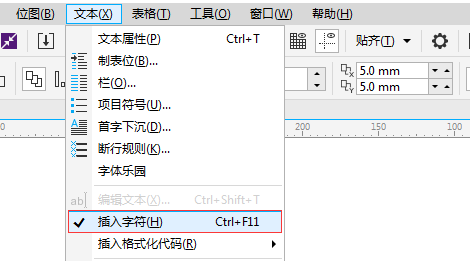
2. 面板以“Arial”字体为默认显示,包含“所有字体”,您还可以在上面选择自己需要的字符或图形。

3. 如果想要更多造型,尝试更换字体为“Wingdings”系列字体,其中Wingdings和Wingdings2包括一些常用图标和图形、Wingdings3包括各式各样的箭头符号和类型,如下图所示。
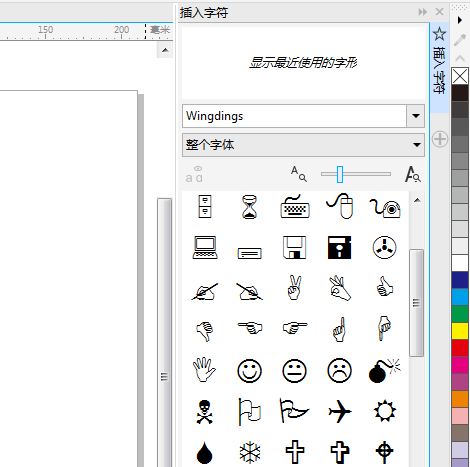
不同的字体,显示的字符也是不一样的,这点需要注意。

4. 另外,您也可以尝试设置常用分类。在“插入字符”面板中将所有字符做了详细的分类处理,以便您可以更快速的找到。

5. 找到想要的字符,双击可以显示在页面中心位置,或者您也可以拖拽到页面任意位置,如下图所示,就是利用“插入字符”绘制的苹果Logo。

在“插入字符”面板中的最上面位置,您可以查看最近使用的字形。使用最近使用的特殊字符列表来复制您经常使用的字符。列表保留了最近使用字符的字体属性和所应用的所有 OpenType 功能。您可以通过移除不再需要的字符来管理列表。
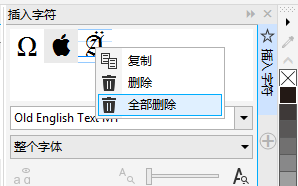
以上就是在CorelDRAW X8中如何插入特殊字符方法介绍,操作很简单的,大家按照上面步骤进行操作即可,希望能对大家有所帮助!
-

CorelDRAW平移和滚动绘图窗口步骤介绍
2022-10-26 6
-

CorelDRAW设置轮廓线样式方法介绍
2022-10-26 6
-
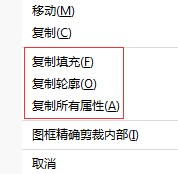
CorelDRAW复制对象属性的步骤介绍
2022-10-26 8
-
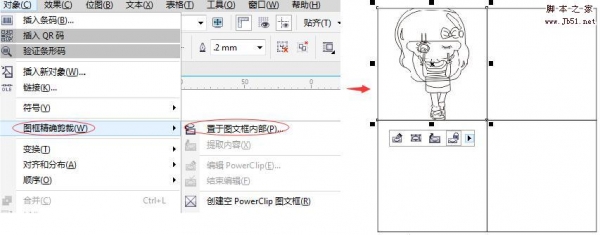
在CorelDRAW中将图片放置入表格中的几种方法
2022-10-26 6
-
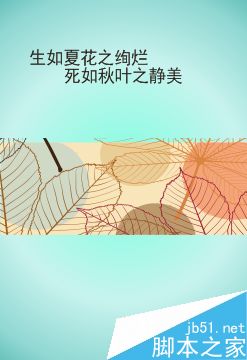
在CorelDRAW中如何裁剪图形?
2022-10-26 6
-
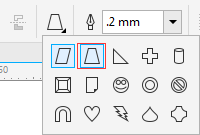
CorelDRAW绘制等腰梯形的多种方法
2022-10-26 5
-
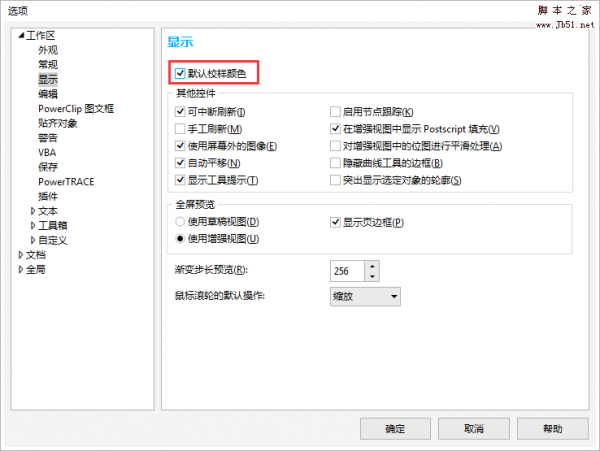
CorelDRAW默认颜色出错的解决方法
2022-10-26 8
-
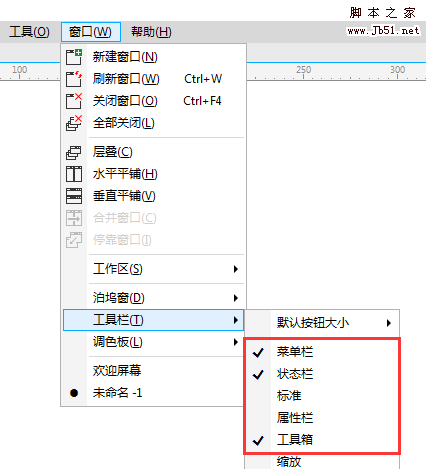
CorelDRAW菜单栏不见了的五种解决方法
2022-10-26 6
-
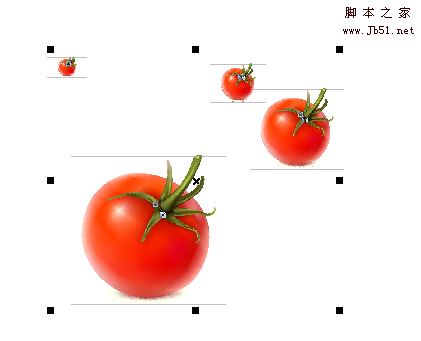
CorelDRAW如何分布对象?分布对象按钮功能介绍
2022-10-26 7
-
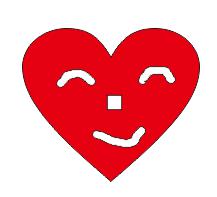
CorelDRAW X7裁剪工具的运用方法
2022-10-26 4
-
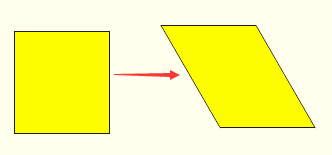
在CorelDRAW软件中怎么制作倾斜图形?
2022-10-26 6
-
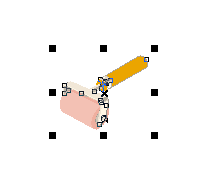
CorelDRAW创建及取消群组方法
2022-10-26 5
-
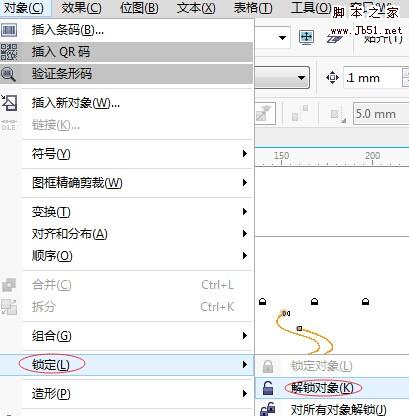
CorelDRAW如何锁定和解锁对象呢?
2022-10-26 6
-
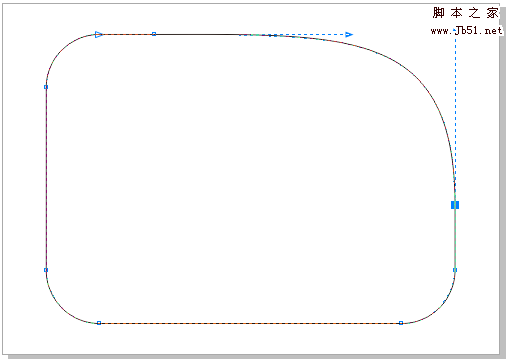
CorelDRAW如何将矩形变圆角?
2022-10-26 8
-
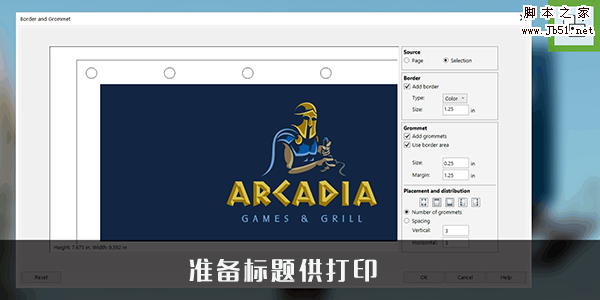
入门:CorelDRAW X8新增功能之个性化讲解
2022-10-26 4
-

CorelDRAW如何排列对象?CDR调整对象的两种方法
2022-10-26 16
-

CorelDRAW快速制作漂亮的锯齿状相框
2022-10-26 6
-
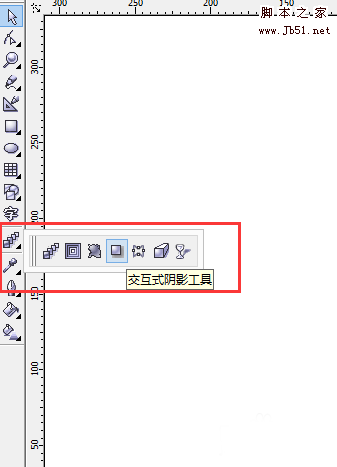
coreldraw怎么给圆形图标添加阴影?
2022-10-26 8
-
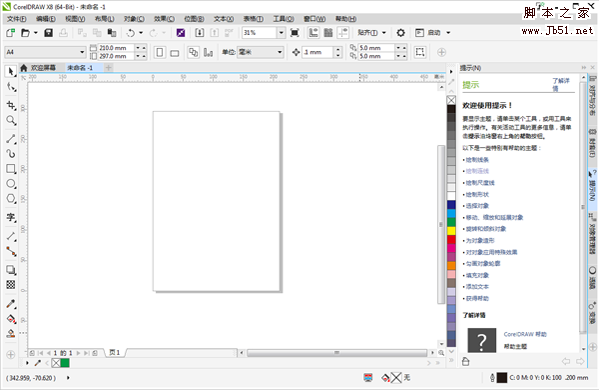
入门:CorelDRAW X8菜单栏功能和位置介绍
2022-10-26 5
-
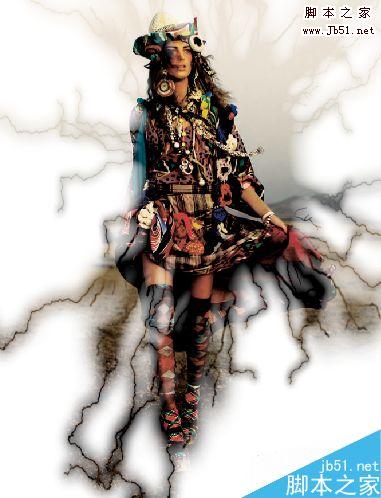
CorelDRAW给位图图像添加闪电裂纹效果
2022-10-26 4
-
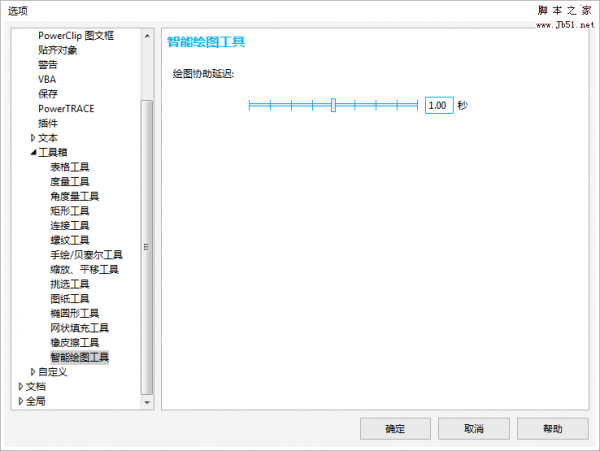
CorelDRAW改变用形状识别所绘制对象的轮廓
2022-10-26 6